Risolvi i problemi 0xc00d36e5 dell'elemento non riproducibile nel PC Windows
Durante la riproduzione di un video è frustrante imbattersi in un codice di errore, giusto? Di solito, questo errore ti fa smettere di goderti il tuo tempo libero o di relax. Messaggi come "L'elemento 0xc00d36e5 non è riproducibile' è un errore comune che appare durante la riproduzione di un video. Se sei qui per trovare una soluzione a questo problema, continua a leggere. In questa guida, abbiamo elencato le cause che causano la comparsa di questo errore. Allo stesso tempo, abbiamo fornito soluzioni alternative che puoi provare.
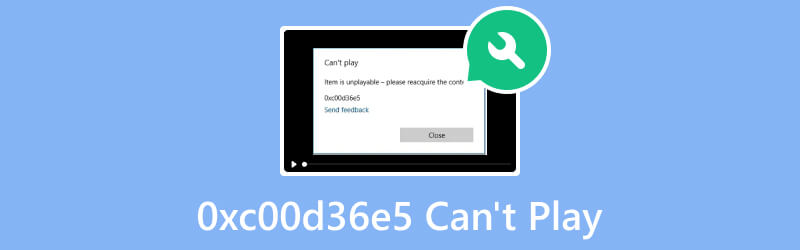
CONTENUTO DELLA PAGINA
Parte 1. Perché si è verificato il codice di errore 0xc00d36e5
Il codice di errore 0xc00d36e5 su Windows 11 è associato a problemi di riproduzione multimediale. Di solito si verifica quando si verificano problemi con la riproduzione audio o video. Di seguito sono riportati alcuni dei possibili motivi di questo errore:
- Se il file multimediale stesso è corrotto o danneggiato, possono verificarsi errori di riproduzione. Ciò può verificarsi durante il processo di download o a causa di problemi con l'unità di archiviazione.
- Un altro motivo è che il tuo file video non è compatibile con il tuo attuale lettore multimediale. Pertanto, viene visualizzato il messaggio di errore "Errore 0xc00d36e5 - Impossibile riprodurre. L'elemento non è riproducibile”.
- I file di sistema sul tuo PC Windows non sono configurati correttamente. Pertanto, può portare all’errore 0xc00d36e5.
- I driver audio e video svolgono un ruolo cruciale nella riproduzione multimediale. Driver obsoleti o incompatibili possono causare errori, incluso 0xc00d36e5
Parte 2. Come risolvere 0xc00d36e5 Impossibile riprodurre
Ora che hai appreso i motivi dell'errore, correggilo ora utilizzando le soluzioni seguenti:
Soluzione 1. Riparare il file multimediale danneggiato
Se il motivo del codice di errore 0xc00d36e5 è la corruzione del file e del supporto di memorizzazione, non preoccuparti. Invece, riparalo utilizzando uno strumento affidabile come Correzione video Vidmore. È uno dei migliori software che puoi trovare online. Con esso, puoi riparare qualsiasi problema video senza problemi. Correggi i tuoi video corrotti, rotti, illeggibili, sfocati, tremolanti e altro ancora utilizzando questo strumento. Può essere il tuo miglior aiuto per riportare il file danneggiato alla normalità. La cosa più interessante è che puoi riparare i video ripresi da qualsiasi dispositivo o archiviati su qualsiasi unità. Infine, con pochi clic, puoi correggere gli errori video con un'elevata percentuale di successo. Per iniziare a riparare il tuo video, ecco la guida da seguire:
Passo 1. Per iniziare, scarica e installa Vidmore Video Fix sul tuo computer Mac o Windows. Dopo l'installazione, verrà avviato immediatamente.
Passo 2. Dall'interfaccia principale dello strumento, fai clic sul pulsante più per aggiungere il file danneggiato nel riquadro di sinistra. Successivamente, aggiungi il video di esempio dalla parte destra e servirà come riferimento per lo strumento. Ora premi il Riparazione opzione per iniziare il processo.
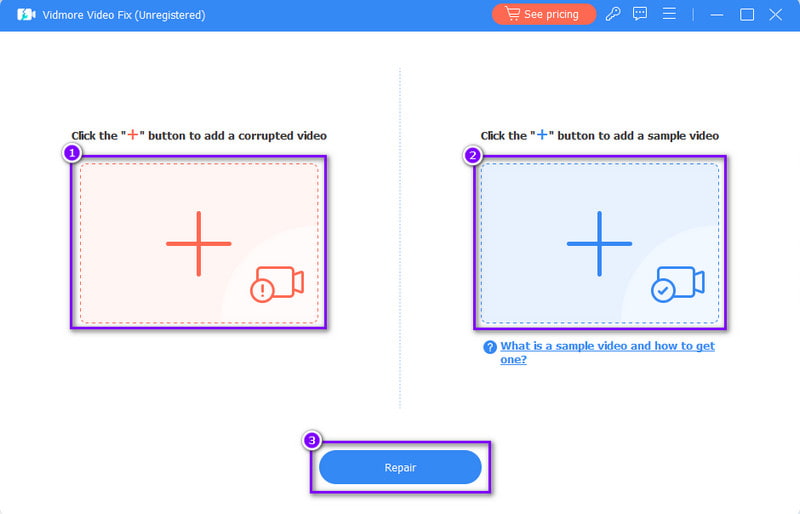
Passaggio 3. Successivamente, verrai indirizzato alla finestra successiva. Da lì, puoi scegliere di visualizzare in anteprima il video riparato o Salva immediatamente. Infine, per correggere più video, seleziona l'opzione Ripara altri video. E questo è tutto!
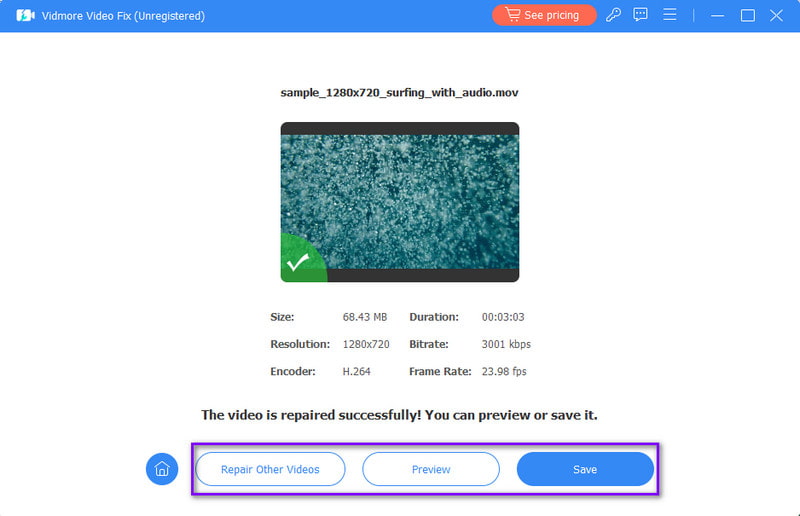
Soluzione 2. Utilizzare un altro lettore multimediale
Supponiamo che il problema riguardi il tuo lettore multimediale; considera l'utilizzo di un altro lettore. Con le vaste opzioni presenti su Internet, può essere difficile scegliere quello giusto per te. Detto questo, ti suggeriamo di utilizzare il file Vidmore Player. È un lettore multimediale popolare e completo che supporta tonnellate di formati di file video e audio. Include MP4, MOV, AVI, MP3, WMA, AAC e molti altri. Non solo, ma può anche riprodurre file Blu-ray e DVD. Inoltre, mantiene la qualità dell'immagine HD e gli effetti sonori del tuo video. Inoltre, sono disponibili i controlli di riproduzione. E quindi, ti dà più libertà di personalizzare la tua esperienza visiva.
Passo 1. Inizia scaricando Vidmore Player sul tuo computer. Quindi, premi l'opzione Installa per installare lo strumento e verrà avviato in seguito.
Passo 2. Dall'interfaccia principale dello strumento, fare clic sul pulsante Apri file. Quindi, scegli il file video che desideri riprodurre sul programma.
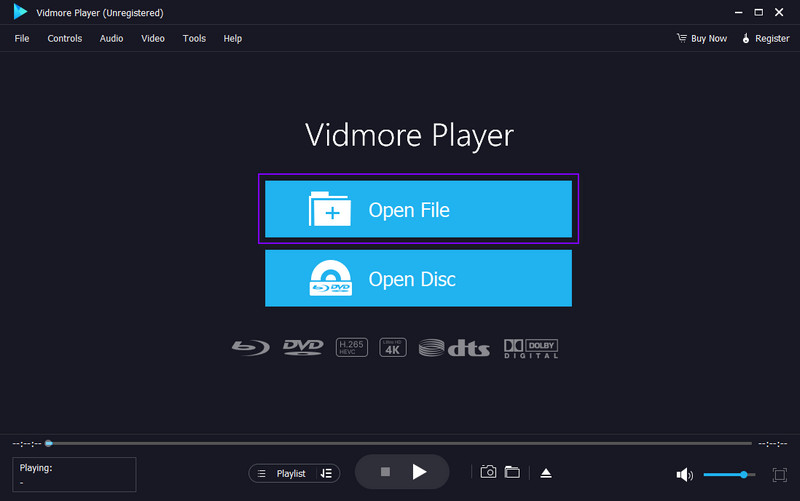
Passaggio 3. Ora il software riprodurrà immediatamente il video per te. Utilizza i controlli di riproduzione, come Pausa, Interrompi, Indietro, Avanti, ecc., per guardare il video al tuo ritmo. Inoltre, puoi utilizzare il file Istantanea pulsante per catturare uno screenshot.
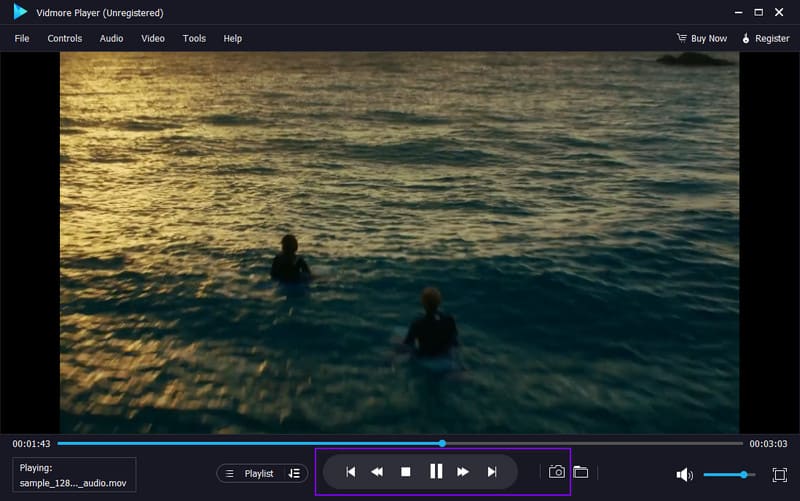
Soluzione 3. Impostazioni del computer configurate
C'è un'alta possibilità che venga visualizzato l'errore 0xc00d36e5 a causa delle impostazioni del tuo computer. Se non è configurato correttamente, è necessario modificarlo. Ecco come farlo per risolvere il problema sul tuo computer:
Passo 1. Vai al menu Impostazioni del tuo computer. Da lì, fai clic sull'opzione App.
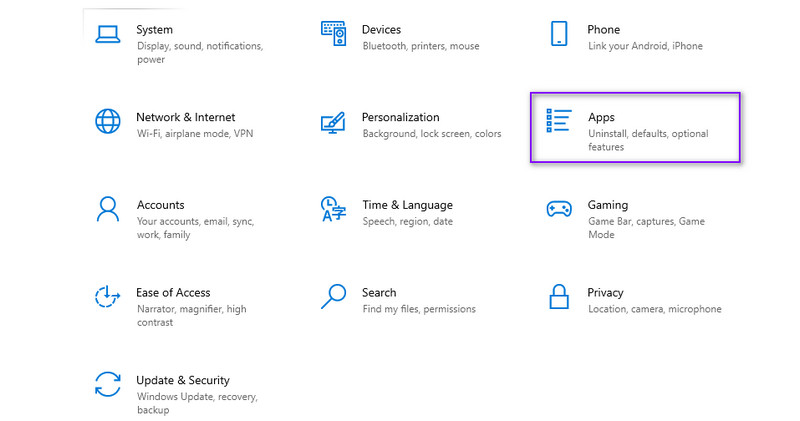
Passo 2. Ora vai all'opzione Riproduzione video. Infine, puoi modificare le impostazioni, come Impostazioni avanzate, Visualizzazione e Grafica.
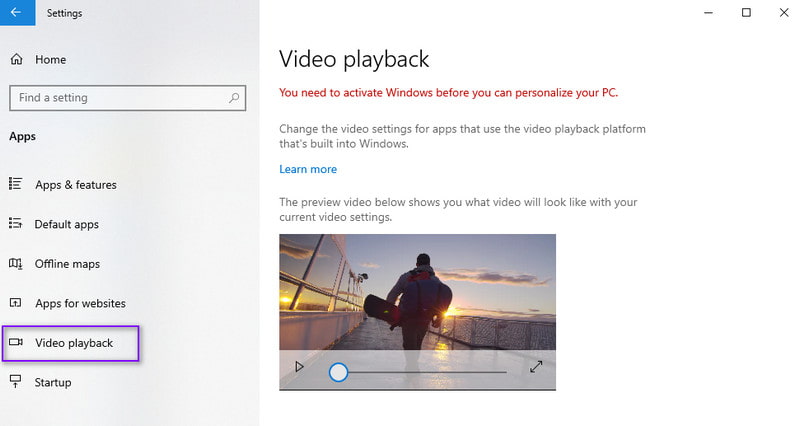
Soluzione 4. Aggiorna i driver audio e video
Windows 10 scarica e installa automaticamente gli aggiornamenti dei driver. Tuttavia, alcuni devono essere reinstallati o aggiornati manualmente. Inoltre, anche se disponi già delle versioni più recenti. In questi casi, ecco come aggiornare i driver:
Passo 1. Per cominciare, inizia accedendo al menu di Windows e trovando Gestione dispositivi. Inoltre, puoi provare a fare clic con il pulsante destro del mouse sul pulsante Windows nell'angolo in basso a sinistra dello schermo. Quindi, scegli Gestione dispositivi.
Passo 2. Dalla finestra che appare, fai doppio clic su Schede video e scegli il driver video. Quindi, fai clic con il pulsante destro del mouse e seleziona Aggiorna driver.
Passaggio 3. Per quanto riguarda il driver audio, fai doppio clic sull'opzione Controller audio, video e giochi. Fare clic con il pulsante destro del mouse sul driver e scegliere Aggiorna driver dalle opzioni a discesa.
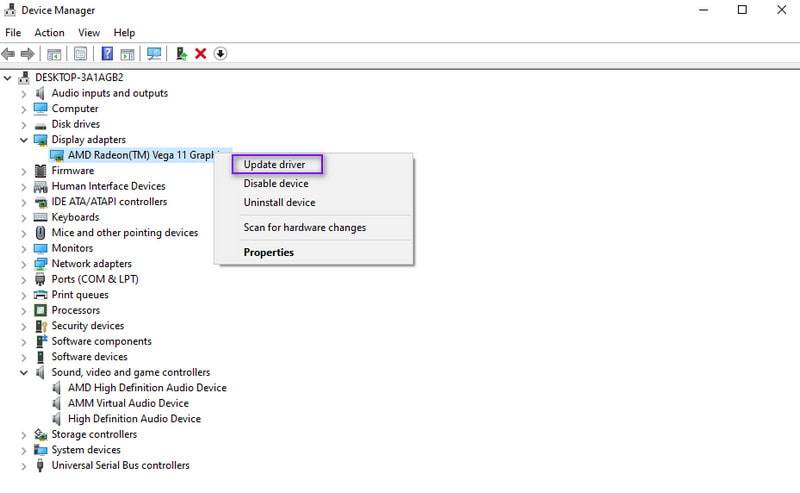
Parte 3. Domande frequenti su 0xc00d36e5 Impossibile riprodurre
Come posso correggere un video non riproducibile?
Per correggere un video non riproducibile, puoi provare in molti modi. Innanzitutto, puoi aggiornare il tuo lettore multimediale. Inoltre, puoi verificare la corruzione dei file. Se c'è corruzione, prova il file Correzione video Vidmore per risolvere il problema. Un'altra cosa, puoi provare un lettore diverso per compatibilità, come il Vidmore Player programma. Prova anche ad aggiornare o reinstallare i codec video e i driver. Se necessario, valuta la possibilità di convertire il video in un formato diverso. Utilizzare un convertitore affidabile come Vidmore Video Converter.
Come posso correggere l'errore nel mio codice?
La correzione degli errori di codice implica la revisione dei problemi di sintassi e logica. Detto questo, prova a utilizzare gli strumenti di debug nel tuo IDE. Inoltre, presta attenzione ai messaggi di errore e chiedi aiuto alle comunità online. Salva regolarmente il tuo lavoro e utilizza il controllo della versione per ripristinare uno stato stabile, se necessario.
Qual è il codice di errore 0xc00d36e5 su Windows 11?
Il codice di errore 0xc00d36e5 su Windows 11 segnala un problema di riproduzione multimediale. Questo errore può essere causato da problemi come codec mancanti o obsoleti o file multimediali danneggiati. Potrebbero inoltre verificarsi problemi con i driver audio e video.
Conclusione
Tutto sommato, è così che puoi risolvere il "Errore 0xc00d36e5 - Impossibile riprodurre. L'oggetto non è riproducibile." messaggio sul tuo file. A questo punto, potresti avere la soluzione scelta per risolvere l'errore. Tuttavia, se riscontri corruzione nei tuoi file, il metodo migliore da utilizzare per risolverlo è Correzione video Vidmore. Non importa quanto siano danneggiati i tuoi video o da dove provengano, lo strumento può ripararli. Inoltre, se hai bisogno di un lettore multimediale affidabile, puoi fare affidamento su Vidmore Player. Riproduci qualsiasi video che ti piace in questo strumento.




